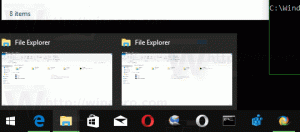วิธีซ่อนหรือบล็อก Windows หรือการอัปเดตไดรเวอร์ใน Windows 10
ใน Windows 10 Insider Preview บริการ Windows Update จะเปิดอยู่เสมอ และบังคับให้คุณติดตั้งการอัปเดตและไดรเวอร์ใหม่ที่มีให้สำหรับคอมพิวเตอร์ของคุณ แต่นี่อาจไม่ใช่สิ่งที่คุณต้องการ ตัวอย่างเช่น เมื่อโปรแกรมควบคุมสร้างปัญหาและไม่มีทางที่จะยกเลิกการติดตั้ง โปรแกรมควบคุมนั้นอาจทำให้เกิดปัญหาใหญ่สำหรับผู้ใช้ คุณอาจสนใจที่จะบล็อกไดรเวอร์หรืออัปเดตบางอย่างใน Windows 10 นี่คือวิธีที่สามารถทำได้
คุณต้องทำสองขั้นตอน อย่างแรกคือการถอนการติดตั้งไดรเวอร์หรืออัพเดตที่มีปัญหา อย่างที่สองคือการบล็อกไม่ให้ติดตั้งในภายหลัง ทำตามคำแนะนำเหล่านี้
- ถอนการติดตั้งไดรเวอร์ที่ไม่ต้องการโดยใช้ ชนะ + NS เมนู Power User -> Computer Management -> System Tools -> Device Manager ดูบทความ ใช้เมนู Win+X เพื่อจัดการงานใน Windows 10 ได้เร็วขึ้น.

- ค้นหาอุปกรณ์ที่มีไดรเวอร์ที่มีปัญหา คลิกขวาและเลือก ถอนการติดตั้ง ในกล่องโต้ตอบถอนการติดตั้ง ให้เลือกช่องเพื่อลบซอฟต์แวร์ไดรเวอร์สำหรับอุปกรณ์นี้ หากมี
- หากต้องการถอนการติดตั้งการอัปเดต Windows ที่ไม่ต้องการ ให้เปิด ชนะ +
NS เมนู Power User -> Control Panel -> Programs -> Installed Updates เลือกการอัปเดตที่จำเป็นจากรายการ จากนั้นคลิก ถอนการติดตั้ง

- เพื่อป้องกันไม่ให้มีการติดตั้งไดรเวอร์หรือการอัปเดตใหม่ ให้ใช้ตัวแก้ไขปัญหา "แสดงหรือซ่อนการอัปเดต" ที่ Microsoft จัดเตรียมไว้ให้ สามารถดาวน์โหลดได้จากที่นี่:
ดาวน์โหลดตัวแก้ไขปัญหา "แสดงหรือซ่อนการอัปเดต"
การเปิด wushowhide.diagcab จะเป็นการเปิดเครื่องมือแก้ปัญหา จากนั้นคลิก ถัดไป เพื่อดำเนินการต่อและปฏิบัติตามคำแนะนำของเครื่องมือแก้ปัญหาเพื่อซ่อนไดรเวอร์หรือการอัปเดตที่มีปัญหา
แค่นั้นแหละ.